Final Cut Pro to najlepszy edytor wideo dla profesjonalistów wideo Mac. Wykorzystując w pełni możliwości sprzętu Apple, oferuje niezrównane funkcje optymalizacji obrazu, kolorów i dźwięku.

Ale chociaż ta ulepszona wersja iMovie umożliwia ręczną edycję tekstu w filmie, może brakować bardziej efektywnej funkcji napisów. Ponieważ jesteś zajętym twórcą wideo, przepływ pracy może być dość długi i złożony.
Tutaj pokazujemy bardziej wydajne i niezawodne rozwiązania do tworzenia napisów, pomagając w ten sposób zapewnić najlepszą możliwą jakość wideo.
Po co ulepszać przepływ pracy z napisami do filmów Final Cut Pro?
Twórcy wideo i profesjonaliści cenią Final Cut Pro za sposób, w jaki maksymalizuje proces postprodukcji. Dzięki zaawansowanym narzędziom do edycji i retuszu możesz dogłębnie zoptymalizować renderowanie swoich filmów i krótkometrażówek oraz zaaranżować wiele sekwencji wideo za pomocą kilku kliknięć.
Ale chociaż Final Cut zapewnia narzędzie do dodawania tekstu, tak naprawdę nie ma wydajnego rozwiązania z napisami. Zwłaszcza w przypadku projektów wideo o znacznej długości i złożoności, może to spowodować stratę cennego czasu w procesie produkcji wideo.
Jednak tworzenie wysokiej jakości napisów przynosi wiele korzyści:
- Dzięki dobrym napisom oszczędzasz czas, optymalizując produktywność i ogólny przepływ pracy
- Eksportujesz swoje treści wideo do bardziej międzynarodowej publiczności i udostępniasz je osobom niesłyszącym i niedosłyszącym
- Maksymalizujesz również efekt wizualny swoich dzieł, zwłaszcza w sieciach społecznościowych, ułatwiając interakcję z treściami
- Dzięki napisom zwiększasz zasięg marketingowy swoich kampanii wideo, zwłaszcza poprawiając zapamiętywanie przekazu i marki
Chcesz przenieść to na wyższy poziom? Pokażemy Ci sposób.
Napisy Final Cut:różne sposoby ich wykonania

Istnieje kilka sposobów tworzenia napisów w Final Cut. Ale w zależności od Twoich potrzeb i zakresu projektu, każda alternatywa nie przyniesie Ci takich samych korzyści. Oto dostępne opcje:
- Utwórz napisy ręcznie za pomocą narzędzia do edycji tekstu platformy. Po prostu utwórz tytuły i przeciągnij je do interfejsu.
- Wybór automatycznego generatora napisów. Rozwiązania te zajmują się transkrypcją, synchronizacją, a nawet tłumaczeniem Twojego wideo. Dzięki ich technologii rozpoznawania mowy wystarczy sprawdzić wynik, a od razu otrzymasz plik z napisami (SRT, VTT), którego możesz używać wszędzie!
- Prośba o usługi profesjonalnego autora napisów. Jest to najbardziej niezawodne rozwiązanie, jeśli chcesz uzyskać wysokiej jakości wynik dla ważnych projektów. Jest to oczywiście idealne rozwiązanie dla projektów produkcji wideo.
Nasza platforma napisów Checksub łączy w sobie zarówno ludzką wiedzę, jak i automatyczną technologię. Tutaj pokazujemy, jak może ci pomóc.
Jak korzystać z automatycznego generatora napisów w Final Cut Pro?
Odkąd na rynku pojawiły się technologie rozpoznawania mowy, tworzenie napisów stało się znacznie łatwiejszym zadaniem. Wcześniej ręczne tworzenie napisów było czasochłonne i żmudne. Teraz, dzięki automatycznym rozwiązaniom do tworzenia napisów, możesz dodać napisy do swojego filmu w znacznie krótszym czasie.
Jednak profesjonalne rozwiązania są nadal najbardziej niezawodne w przypadku projektów o dużym natężeniu i wysokim popycie.
Tutaj przedstawiamy naszą profesjonalną platformę tworzenia napisów (we współpracy z agencjami i freelancerami). Stworzyliśmy go, aby pomóc zoptymalizować przepływ pracy twórców i profesjonalistów wideo. Pomaga Ci:
- Automatycznie i dokładnie dokonuj transkrypcji swoich filmów (zaawansowany interfejs API rozpoznawania mowy).
- Współpracuj z profesjonalnymi twórcami napisów i tłumaczami, aby zarządzać swoim projektem wideo.
- Przetłumacz swój film na ponad 128 języków (tłumaczenie oparte na głębokim uczeniu się).
- Łatwo edytuj i dostosowuj wygląd swoich napisów.
Jeśli chcesz wykonać tę pracę samodzielnie, oto najszybszy sposób na zrobienie tego dzięki naszemu rozwiązaniu do tworzenia napisów.
1# Wyeksportuj wideo Final Cut Pro do interfejsu
Aby rozpocząć, zaloguj się do platformy Checksub. Logując się, będziesz mieć bezpośredni dostęp do platformy, aby przesłać swój film. Wybierz wcześniej przesłaną zawartość Final Cut i określ jej oryginalny język. W razie potrzeby możesz także wybrać jeden z kilku języków do przetłumaczenia.
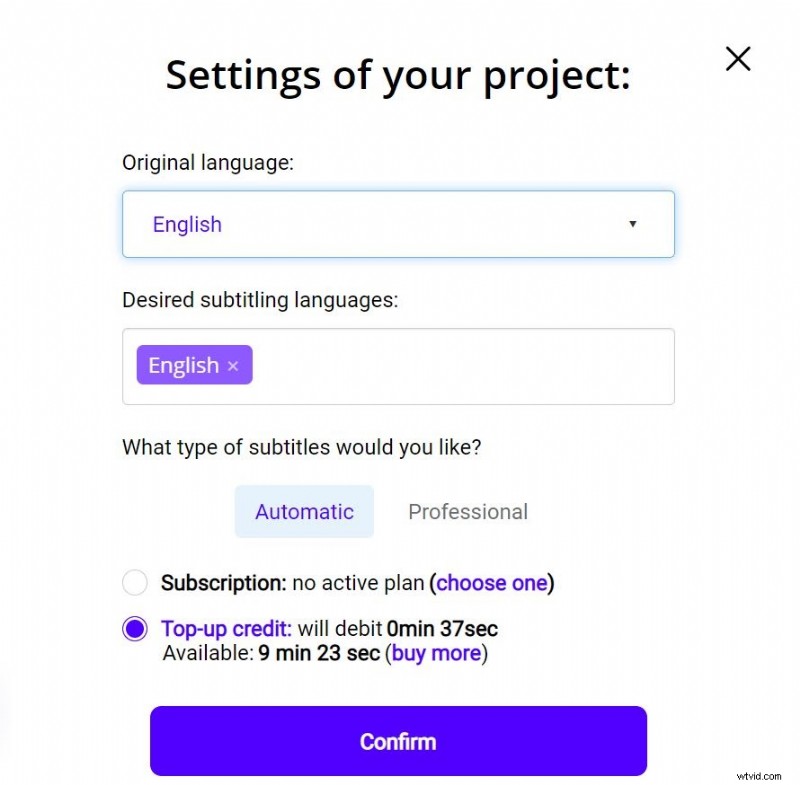
Aby wypróbować platformę, masz jedną bezpłatną godzinę. Jeśli to nie wystarczy, możesz kupić kredyty po obniżonej cenie.
Następnie API przeprowadzi rozpoznawanie mowy i dostarczy wynik w ciągu kilku minut.
2# Sprawdź i zoptymalizuj transkrypcję
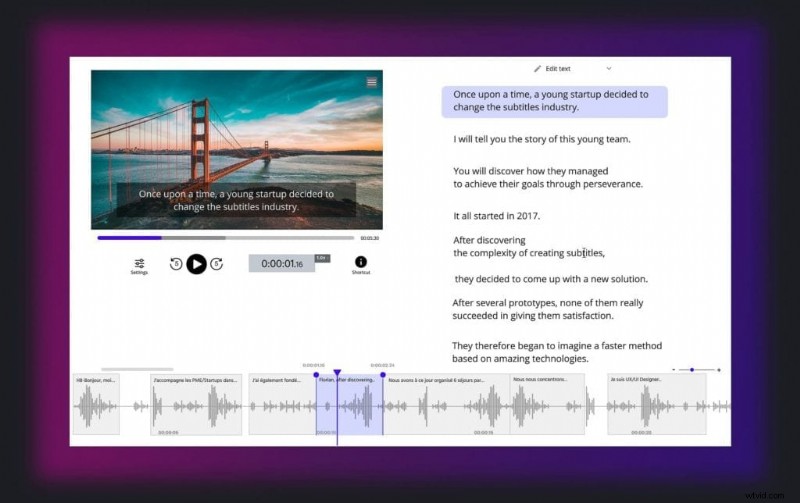
Gdy wynik będzie gotowy, możesz kliknąć język swojego filmu i uzyskać dostęp do dedykowanego edytora napisów, aby sprawdzić i zoptymalizować synchronizację.
3# Zaimportuj plik SRT do Final Cut Pro
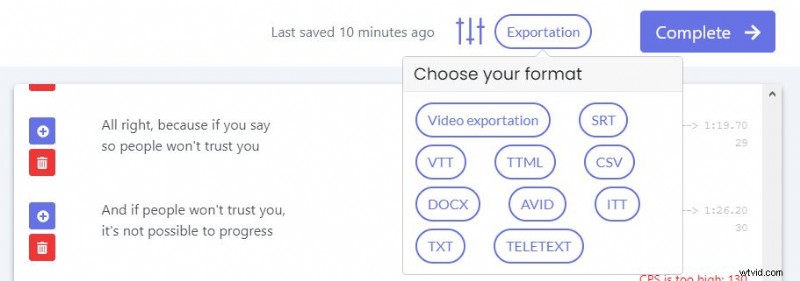
Gdy będziesz zadowolony z wyniku, możesz pobrać plik .srt za pomocą przycisku „eksportuj”. Teraz wystarczy zaimportować go do Final Cut Pro, jak pokazano poniżej. Możesz przeciągnąć i upuścić plik oraz zmienić wygląd swoich napisów na platformie. Następnie możesz przesłać osadzone napisy lub plik SCC, który najbardziej Ci odpowiada!
Oto jak możesz zaimportować swój plik (SCC, ITT lub SRT):
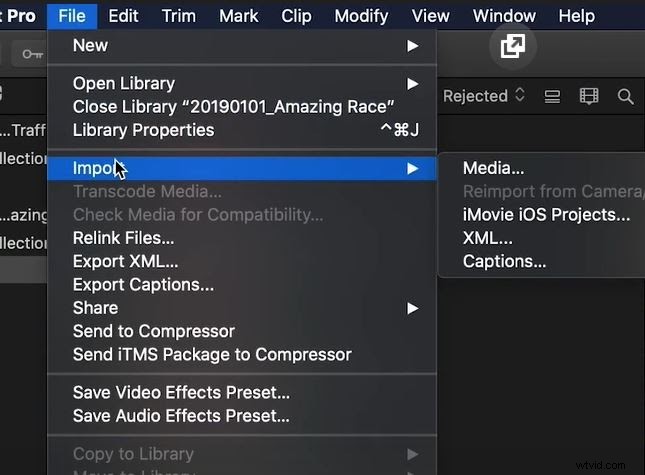
Platforma Final Cut zapewnia wiele możliwości dostosowywania napisów:
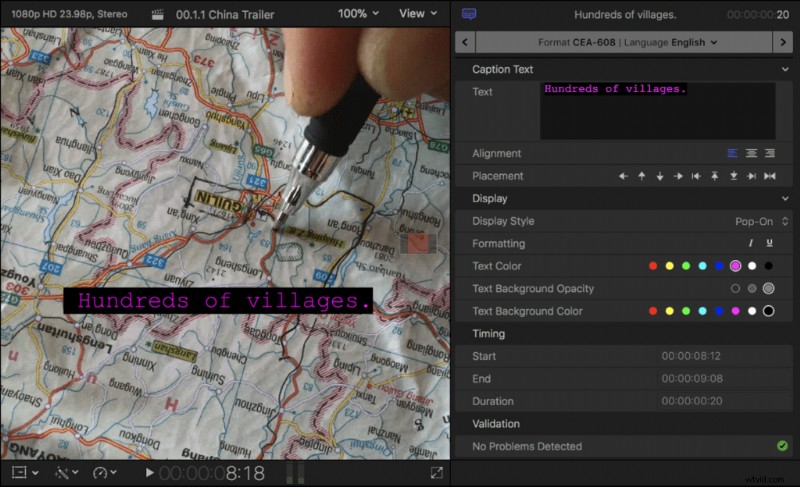
Prośba o usługę profesjonalnych napisów
Jak widać, tworzenie napisów nadal wygląda na skomplikowane zadanie.
Doskonale zdajemy sobie z tego sprawę, dlatego możesz skontaktować się z naszymi profesjonalnymi usługami tworzenia napisów bezpośrednio z interfejsu. Ci eksperci zajmą się Twoimi projektami wideo i dostarczą je na czas.
Nie będziesz musiał się już o to martwić, a uzyskasz doskonały efekt. Nie wahaj się skorzystać z tych usług!
A jeśli nie, mamy nadzieję, że pomogliśmy Ci usprawnić przepływ pracy przy Twoich dużych produkcjach wideo!

